2019年05月08日更新
インスタグラムでパスワードを忘れた時の確認方法と対処法!
インスタグラムのパスワードを忘れたらログインできない!?設定からは確認できない?パスワードの確認方法は?リセットして変更するしかないの?メールでの設定方法とは?インスタグラムでパスワードを忘れてしまった時の対処方法を解説いたします。

目次
- 1インスタグラムのパスワードを確認する方法はある?
- 2インスタグラムのパスワードを確認する方法は?~候補がある場合~
- ・パソコン版を使えばアプリからログアウトする必要はない
- 3インスタグラムのパスワードを確認する方法は?~完全に忘れた場合~
- ・パスワードをリセットしよう
- ・インスタグラムのパスワードを再設定する際の注意
- 4インスタグラムのパスワードリセットメールが届かない場合の対処法
- ・迷惑メールに分類される事も
- ・メールの受信に数日かかるケースも
- 5インスタグラムはパスワードが無くてもログインできる?
- ・ログインリンクを利用しよう
- ・ログインリンクでインスタグラムに入れてもパスワードは確認できない
- 6インスタグラムが勝手にログアウトするのは何故?
- ・インスタグラムアプリのアップデートでログアウトしてしまう場合も
インスタグラムのパスワードを確認する方法はある?
新しくサービスを利用する時や、会員登録をする際に、パスワードの設定を求められた経験があると思います。殆どのSNSや会員サービス等で、本人を確認する手段としてパスワードの認証が設定されています。
世界中の10億人もの人が集まる巨大コミュニティ、写真共有サービスのインスタグラムも例外ではありません。
インスタグラムでパスワードを忘れた場合、インスタグラムにログインする事ができないのでインスタグラムのサービスを利用する事ができないという事になってしまいます。
パスワードを忘れた場合に備えて、対処方法を用意している方も多いと思います。
今日ではパスワード管理アプリも普及しておりますので、スマートフォン内でパスワード管理アプリを使ってパスワードを確認する対処方法をとっている方も多いと思います。
スマートフォンで自分宛にメールを送信してパスワードを管理する対処方法を取っている方もいます。または手帳のメモ欄にパスワードを記録する対処方法もをとっている方も多く見かけます。
そういった対処方法を取っていても、何らかの理由でパスワードを確認できない状況になってしまった。パスワードを確認する方法を忘れたというイレギュラーな状況が発生してしまう事もあるかと思います。
インスタグラムでパスワードを忘れた場合、インスタグラムにログインできないのでしょうか?パスワードを確認する方法はあるのでしょうか?パスワードの変更は出来るのでしょうか?
リセットメールは使えるのでしょうか?インスタグラムでパスワードを忘れた時の対処方法から設定方法を解説していきましょう。
万が一パスワードを忘れてしまったら、まずはパスワードを確認したいと考えると思います。インスタグラムで忘れたパスワードを確認する事はできないのでしょうか?
残念ながら、インスタグラムではパスワードを確認する事ができないのです。これは世界中で利用されるインスタグラムのセキュリティを守る為に、パスワードを確認する事ができない仕様になっています。
インスタグラム内でパスワードが確認できてしまうと、セキュリティが弱くなってしまう事が考えられますので、パスワードを確認する機能は搭載されておりません。
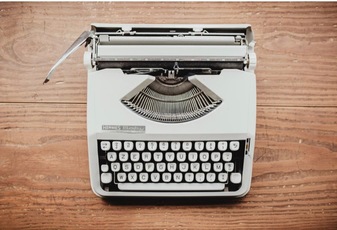 インスタグラムのキャプション(説明文)とは?書き方や編集方法・仕組みも解説
インスタグラムのキャプション(説明文)とは?書き方や編集方法・仕組みも解説インスタグラムのパスワードを確認する方法は?~候補がある場合~
インスタグラムでパスワードを忘れた場合、どんな対処方法があるのでしょうか?インスタグラムのパスワードを忘れたが「何となくこれかもしれない…」という候補がある場合と、「全く思い出せない…予測もつかない…」という場合では対処方法が違ってきます。
まずは、インスタグラムのパスワードを忘れたが「何となくこれかもしれない…」という候補がある場合について、解説していきましょう。
まずは、インスタグラムのパスワードを忘れたが「何となくこれかもしれない…」という候補がある場合は、試しに候補のパスワードを入力してみるという方法を試してみましょう。
しかしインスタグラムアプリに既にログインしている状態ですと、パスワードがわからないままログアウトする必要があります。
もし候補のパスワードが間違っていた場合、再度ログインする事ができないという状況に陥ってしまう可能性があります。これを避ける為、WEB版のインスタグラムで候補のパスワードを試してみましょう。
ここで注意したいのは、既にインスタグラムのアプリをインストールしている端末のデフォルトのブラウザから、WEB版のインスタグラムにアクセスしようとすると、自動的にインスタグラムのアプリが開いてしまうという事です。
例えばiPhoneをお使いでしたらSafariからWEB版のインスタグラムを検索してアクセスしようとすると、自動的にインスタグラムのアプリが開いてしまいます。
この現象を回避するためには、Safariとは別のブラウザアプリからWEB版のインスタグラムにアクセスする事をおすすめします。
WEB版のインスタグラムにアクセスすると、ログインまたは新規登録を求められる画面が表示されます。青いログインボタン、または下部の「ログインする」をタップして、ログイン画面を表示させます。
この画面でインスタグラムに登録している電話番号かユーザーネームまたはメールアドレスを入力し、候補のパスワードを入力してみます。
入力が完了したら、ログインボタンが出現しますのでこれをタップします。
このままログインできた場合は、候補のパスワードが正解だったという事になります。ログイン出来なかった場合は、候補のパスワードが間違っていたという事になりますので別の候補を入力して再度試してみて下さい。
パソコン版を使えばアプリからログアウトする必要はない
PCのブラウザから、WEB版のインスタグラムにアクセスする事も可能です。
因みにWEB版のインスタグラムにPCからログインした事がある場合は、デフォルトで自動的にパスワードが保存される設定になっていますので、WEB版のインスタグラムを閲覧し終えてもログアウトする事なく、次回もログイン状態を保持したまま開く事ができます。
もしログイン状態を保持したくない場合は、PCのブラウザの詳細設定からパスワードの保存をOFFにする事も可能です。
 インスタグラム投稿に最適な画像サイズは?長方形でそのまま投稿する方法も【ストーリー/写真】
インスタグラム投稿に最適な画像サイズは?長方形でそのまま投稿する方法も【ストーリー/写真】インスタグラムのパスワードを確認する方法は?~完全に忘れた場合~
インスタグラムでパスワードを忘れた場合、どんな対処方法があるのでしょうか?インスタグラムのパスワードを忘れたが「全く思い出せない…予測もつかない…」という、絶望的な状況に陥った場合について解説していきましょう。
インスタグラムのパスワードを忘れたが、完全に忘れた場合は、パスワードを確認する手立てがありませんので、インスタグラムのパスワードをリセットし変更するしか方法がありません。インスタグラムのパスワードをリセットし変更する方法を解説していきましょう。
パスワードをリセットしよう
インスタグラムのパスワードをリセットし変更する場合、WEB版のインスタグラムにアクセスする必要があります。
前述した通り、既にインスタグラムのアプリをインストールしている端末のデフォルトのブラウザからWEB版のインスタグラムにアクセスしようとすると、自動的にインスタグラムのアプリが開いてしまいます。
別のブラウザアプリからWEB版のインスタグラムにアクセスした方が簡単なのですが、「インスタグラムアプリではログイン状態になっているが、忘れたパスワードを確認したい」という場合を想定して、インスタグラムアプリからWEB版のインスタグラムにアクセスするやり方で解説していきます。
インスタグラムの自分のプロフィール画面から、設定をタップします。設定はプロフィール画面を右から左へスライドさせると、下部に出現します。
画面を下へスクロールさせると「プライバシー設定とセキュリティ」という見出しの中に「アカウントデータ」という項目がありますので、これをタップして選択します。
自分のアカウントの詳細を確認できる画面が表示されます。この画面の右上の「…」をタップします。
下からポップアップが出現します。このポップアップの「Safariを起動」をタップして選択します。
WEB版のインスタグラムが開きました。ログインを求める画面が表示されますので、画面中央の「パスワードを忘れた場合」という箇所をタップします。
「パスワードをリセット」という見出しが表示されています。テキストボックスに、インスタグラムに登録してあるメールアドレスか電話番号またはユーザーネームを入力します。
テキストボックスへの入力が完了すると、テキストボックスのしたに「パスワードをリセット」という青いボタンが出現します。このボタンをタップします。
「アカウントをリセットするためのメールを送信しました」とメッセージが表示されます。インスタグラムに登録しているメールアドレス宛に、次のようなメールが送られてきます。このメール内に設置されている「Reset Password」というボタンをタップします。
インスタグラムのパスワードを、リセットして再設定するページに飛びました。テキストボックスが上下に配置されています。
上のテキストボックスには、新しく設定するパスワードを入力します。下のテキストボックスには確認のため、上に入力した新しく設定するパスワードをもう一度入力します。
新しく設定するパスワードの入力が完了しましたら、テキストボックス下の「パスワードをリセット」ボタンをタップします。これでインスタグラムのパスワードの再設定は完了です。
インスタグラムのパスワードを再設定する際の注意
インスタグラムのパスワードを変更し再設定する際に注意する点があります。インスタグラムからパスワードをリセットし変更する際にメールが送られてきますが、宛先のメールアドレスがキャリアメールの場合は正しく表示されない場合があるようです。
キャリアメールとは携帯電話各社が提供している携帯電話用のメールのことです。例えばdocomoの場合はドメインが@docomo.ne.jp、auの場合はドメインが@ezweb.ne.jp、SoftBankの場合はドメインが@softbank.ne.jpなどとなっています。
これはメールのデザインが壊れてしまうために起きる現象のようです。PCメールであれば正しく表示できるようです。
PCを持っていない場合でも、例えばGoogleが提供しているGmailや、Yahoo!JAPANは提供しているYahooメールなど、無料のフリーメールのアドレスで登録する事もできますのでお試しください。
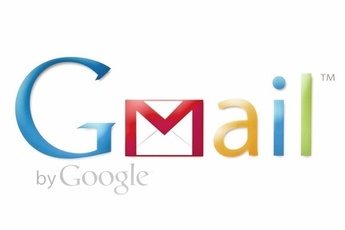 Gmailアカウントの作り方!新規作成・複数アカウントの作成方法も解説
Gmailアカウントの作り方!新規作成・複数アカウントの作成方法も解説1度使ったパスワードは2度は使えない
注意したいのは、インスタグラムでは1度使ったパスワードをリセットし変更した場合、変更前のパスワードは2度と使えなくなるという事です。
過去に1度でもインスタグラムで使用したパスワードは、リセットし変更すると2度と使う事は出来ません。
インスタグラムでパスワードをリセットし変更する際には、新たなパスワードに変更し設定する必要があります。インスタグラムでパスワードを変更する際にはご注意ください。
 インスタグラムの絵文字の入力方法!絵文字スライダーや絵文字ハッシュタグも解説
インスタグラムの絵文字の入力方法!絵文字スライダーや絵文字ハッシュタグも解説インスタグラムのパスワードリセットメールが届かない場合の対処法
インスタグラムで「パスワードのリセットメールを送ったはずなのに届かない!」という事も多くあるようです。パスワードのリセットメールを送ったのに届かない場合は、どんな可能性が考えられるでしょうか?
パスワードのリセットメールを送ったのに届かない場合の、原因と対処方法を確認していきましょう。
迷惑メールに分類される事も
パスワードのリセットメールを送ったのに届かない場合に考えられ可能性として、インスタグラムからのメールが迷惑メールと認識されている事が考えられます。
迷惑メールとして認識されたメールは、迷惑メールフォルダに分類されますので、迷惑メールフォルダに受診していないかも確認してみましょう。
キャリアメールをお使いの場合は、キャリアの迷惑メールフィルターによって、受信する事が出来ない場合もあります。その場合は、キャリアの迷惑メール受信設定を見直した上で、再度リセットメールの送信して再チャレンジしてみて下さい。
メールの受信に数日かかるケースも
インスタグラムでパスワードのリセットメールを送信する設定を行っても、直ぐにリセットメールが送信されない場合もあります。
インスタグラム側のメンテナンスなど何らかの事情によって、直ぐに送信されない事も考えられます。直ぐに送信されない場合も考えられますので、リセットメールが届かなくても、焦らず少し時間を置いて様子を見てみましょう。
 インスタグラムの相互フォロー/片思い管理おすすめアプリ!フォロワーを管理しよう!
インスタグラムの相互フォロー/片思い管理おすすめアプリ!フォロワーを管理しよう!インスタグラムはパスワードが無くてもログインできる?
実はインスタグラムには、パスワードの入力不要でログインする事ができる、画期的な仕組みがあるのです。この方法を使うと、インスタグラムから送られたメールからワンタップで、インスタグラムにログインする事ができます。
こんな便利な仕組みがあったことをご存じだったでしょうか?
この方法を使えば、インスタグラムのパスワードを忘れた場合でも、インスタグラムにログインして楽しむ事ができます。インスタグラムにパスワードの入力なしでログインする方法を解説していきましょう。
ログインリンクを利用しよう
パスワードを入力しなくてもログインリンクから、インスタグラムにログインする事ができます。ログインリンクはインスタグラムからメールで送信されます。ログインリンクを送信する方法を解説していきましょう。
インスタグラムのログイン画面から「パスワードを忘れた場合」という箇所をタップします。
ユーザーネームまたは電話番号を選択出来るようになっていますので、どちらかをタップして選択します。
メールアドレスまたは電話番号宛に、ログインリンクを送信するボタンをタップします。
インスタグラムから次のようなメールが送られてきます。メール内の青いログインリンクボタンをタップします。
ログインリンクボタンをタップすると、自動的にインスタグラムアプリが開きます。この時、既にログインした状態でインスタグラムが開きますので、この後の操作は不要です。そのままインスタグラムを使用することができます。
ログインリンクでインスタグラムに入れてもパスワードは確認できない
ログインリンクはパスワードの入力なしでログイン出来る、画期的な仕組みです。しかし、この方法を使ってログインしてもパスワードを確認することは出来ません。「忘れてしまったパスワードを確認したい」という目的の解決にはならないのです。
「とりあえずインスタグラムにログインして使用できれば良い」という場合には有効な方法です。
パスワードを明確にしたい場合は、最終的に前述したように「試しにパスワードの候補を入力してみる」か、「パスワードをリセットして変更する」事が必要になります。ご了承の上、お試しください。
 インスタグラムの写真・動画を保存する方法【iPhone/Android/PC】
インスタグラムの写真・動画を保存する方法【iPhone/Android/PC】インスタグラムが勝手にログアウトするのは何故?
そもそもインスタグラムのパスワードを忘れて困った状況に陥ってしまうのは、どんな時でしょうか?多くの場合「インスタグラムから思いがけずログアウトしてしまった!」という時が多いのではないでしょうか?
インスタグラムから思いがけずログアウトしてしまう場合は、どんな可能性が考えられるでしょうか?
インスタグラムアプリのアップデートでログアウトしてしまう場合も
スマートフォン用のアプリはバグの修正や、より良いサービスの向上の為、頻繁にアップデートが行われます。これは急成長を遂げている、インスタグラムにも言える事です。
そういったインスタグラムアプリのアップデートに伴って、ログアウトしてしまう場合が考えられます。
「意図的にアップデートを行わない!」という選択もあります。しかし、新機能を追加出来なかったり、致命的なバグを修正出来ない状況では、インスタグラムを思い切り楽しむ事が出来ません。
アップデートを避ける事は難しく、故にアップデートによる思いがけないログアウトは避けられないという事になります。
いかがでしたでしょうか?インスタグラムでパスワードを忘れてログインできない場合の対処方法や新しいパスワードの設定方法について解説させて頂きました。数あるサービスのパスワードを記憶しておくのは大変なことです。
パスワードの入力は面倒に感じるかもしれませんが、本人確認も兼ねている重要な手順です。パスワード管理アプリや手帳のメモなど、確実なパスワード管理をおすすめいたします。パスワードの管理や設定には十分にお気を付けくださいね。
 インスタグラムのコレクション機能!通知でバレない保存・削除方法を解説
インスタグラムのコレクション機能!通知でバレない保存・削除方法を解説



































